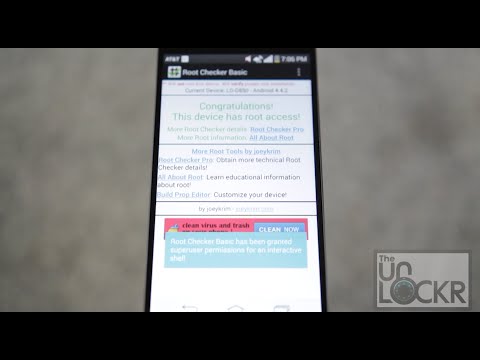Ez a wikiHow bemutatja, hogyan kezelheti Hulu -tervét Android telefonon vagy táblagépen. Mivel ezek a lehetőségek nem érhetők el a Hulu alkalmazásban, a módosítások végrehajtásához be kell jelentkeznie a Hulu.com web böngészőjébe.
Lépések

1. lépés: Nyissa meg Android böngészőjét, és lépjen a https://www.hulu.com webhelyre
Mivel a Hulu alkalmazás nem kínál lehetőséget a terv módosítására, a beállítás eléréséhez el kell mennie a Hulu webhelyére. Jelentkezzen be Hulu -fiókjával, ha még nem tette meg.
- Ha a Spotify -on keresztül regisztrált a Hulu -ra, akkor a szolgáltatással módosítania kell a tervét. Nyissa meg a Spotify -fiók beállításait, jelentkezzen be, majd kattintson a gombra KEZELÉSI TERV hogy megváltoztassa a tervét.
- Ha Apple TV -n, telefonon vagy táblagépen regisztrált, a módosításokat általában a számítógépen lévő iTunes alkalmazásban kell elvégeznie. Tekintse meg ezt a wikiHow -t, hogy megtudja, hogyan.

2. lépés. Görgessen lefelé, és koppintson a FIÓK KEZELÉSE elemre
Közel van az oldal aljához.

Lépés 3. Érintse meg a „Bővítmények” fejléc alatt a Kezelés lehetőséget
Megjelenik az előfizetési csomagok listája.
Ha nem látja ezt az opciót, görgessen kissé felfelé, és nézze meg, melyik szolgáltatásra regisztrált, majd végezze el a módosításokat a szolgáltatással

Lépés 4. Kapcsolja a kívánt terv alatti kapcsolót Be állásba
A választott tervtől függően mostantól megjelenhetnek a kiegészítők hozzáadásának vagy eltávolításának lehetőségei.

Lépés 5. Érintse meg a Hozzáadás elemet vagy Eltávolítás Bővítmények hozzáadásához/eltávolításához.
Nem minden terv rendelkezik kiegészítő opciókkal.

6. lépés. Koppintson a Folytatás gombra
Ez megerősíti, hogy fiókja terve módosult.